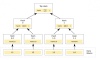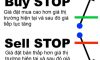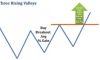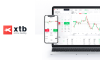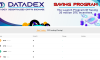Sàn MXC là một sàn giao dịch đang phát triển và được rất nhiều người quan tâm ở Trung Quốc và khu vực Châu Á Thái Bình Dương. Sàn giao dịch đã thu hút được rất nhiều sự chú ý (cả tai tiếng) do một số danh sách mới đã tăng đáng kể về giá trị. MXC rất phổ biến ở châu Á do danh sách các dự án Trung Quốc như UTI và Dapp.com. Sàn giao dịch này cũng cung cấp giao dịch đòn bẩy lên tới 10X trên các tài sản phổ biến như Bitcoin và Ethereum. MXC chủ yếu được hỗ trợ bởi các quỹ đầu tư Blockchain của Trung Quốc như FBG Capital, Genesis Group và Block Capital.
Các tính năng của sàn giao dịch MXC
Giao diện người dùng: Giao diện giao dịch MXC sạch sẽ và dễ sử dụng. Các lệnh bán và mua được hiển thị rõ ràng mà không có tất cả các thông tin cần thiết như giao dịch thời gian thực, kích thước sổ đặt hàng và biểu đồ.
Phí giao dịch: Đối với phí giao dịch, 0,2% giao dịch được tính. MXC Exchange không tính phí đặt cọc. Tuy nhiên, phí rút tiền được tính và số tiền được điều chỉnh định kỳ tùy theo tình hình trên từng khối đối với các loại tiền điện tử cụ thể.
Phương thức thanh toán: MXC cho phép các phương thức thanh toán sau để mua tiền điện tử: chuyển khoản từ tài khoản ngân hàng của bạn, AliPay hoặc thẻ tín dụng như Visa hoặc Mastercard.
Tính thanh khoản của sàn giao dịch: MXC có khối lượng giao dịch hàng ngày cao là $ 3,000,000,000 USD được giao dịch trong một ngày. Coinmarketcap đã xếp hạng sàn giao dịch này là sàn giao dịch thứ 21 hàng đầu với 10.000.000 đô la thanh khoản
Bảo mật: Exchange khuyến khích người dùng sử dụng xác thực 2 yếu tố, cho dù bằng điện thoại di động hay Google Authenticator. Một tính năng thú vị dành cho người dùng mới là họ sẽ có các cửa sổ bật lên nhắc nhở bạn kích hoạt các tính năng bảo mật của mình.
Hướng dẫn đăng ký tài khoản trên sàn MXC
Bước 1: Truy cập link đăng ký:mxc
Bước 2: Điền đầy đủ các thông tin gồm có:
- Pasword
- Confirm Password
- Nhấn vào nút “Get Code“, sau đó check mail MXC trong hộp thư của bạn để lấy code và điền vào ô Email Capcha code.
- Tích vào ô “It is necessary…”
- Nhấn “Sign Up” để hoàn tất đăng ký tài khoản
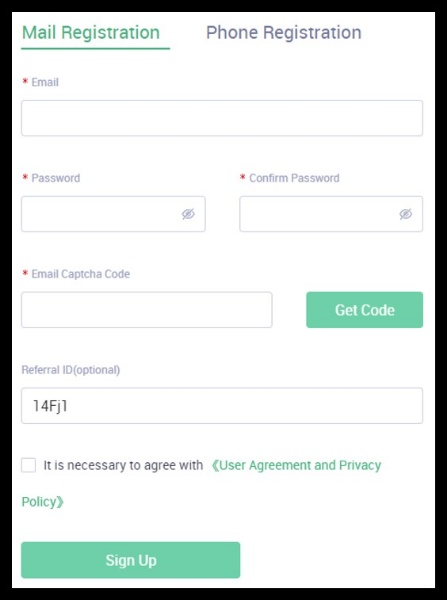
Nhập thông tin cá nhân
Bạn có thể đăng nhập sau khi màn hình hiển thị “Registration succeeded“. Vậy là bạn đã tạo tài khoản trên MXC rồi đó.
Hướng dẫn bật bảo mật 2FA trên sàn MXC:
Bước 1: Chọn icon đầu người ở góc phải màn hình và chọn “User Center”
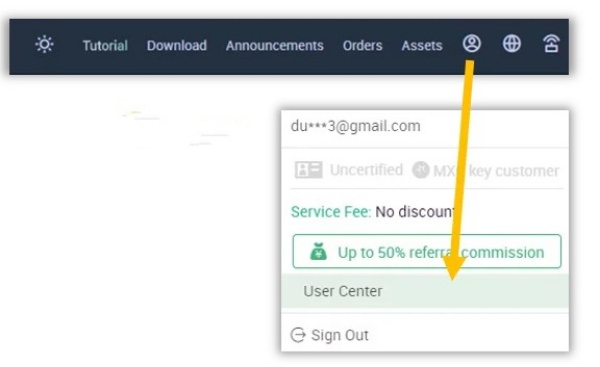
Chọn User Center trên góc phải màn hình
Bước 2: Chọn nút “Open” trong phần Google Authenticator

Chọn Open trong Google Authenticator
Bước 3: Download ứng dụng Google Authenticator (GA) về điện thoại của bạn và tiến hành scan QR code để thêm mã bảo mật của bạn vào ứng dụng GA. Nhớ lưu lại QR code và key trong phần secret để có thể back up lại nhé.
Bước 4: Nhấn nút “Get right now” và truy cập mail để nhận code xác nhận từ MXC và bạn điền vào ô “Email captcha code“. Tiếp theo điền code xuất từ ứng dụng GA vào ô “Google authenticator code“. Nhấn vào “Bind” khi bạn đã hoàn thành tất cả quá trình trên.
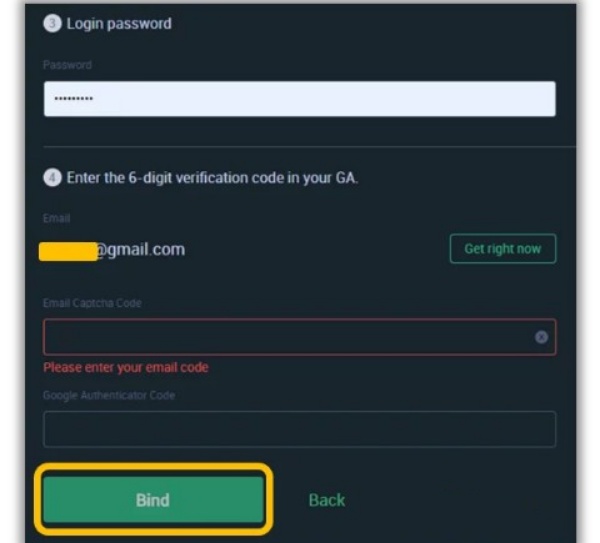
Hoàn thành quá trình
Xác minh danh tính (KYC) trên sàn MXC
Ở bước thực hiện thực hiện xác minh danh tính bạn cần cài đặt mã chống lừa đảo, xác minh số điện thoại và tải lên giấy tờ liên quan đến xác minh danh tính.
Cài đặt mã chống lừa đảo
Mã chống lừa đảo (anti-phishing code) là chuỗi ký tự giúp bạn chống lại các trang web và email giả mạo từ MXC. Sau khi thiết lập thành công mã chống lừa đảo, các email nhận được từ MXC sẽ kèm theo mã chống lừa đảo.Nếu nó không được hiển thị hoặc hiển thị không chính xác, có thể là email lừa đảo.
Bước 1: Truy cập MXC, chọn icon đầu người và chọn “User Center“.
Bước 2: Trong phần Anti-phishing code chọn nút “Set“.
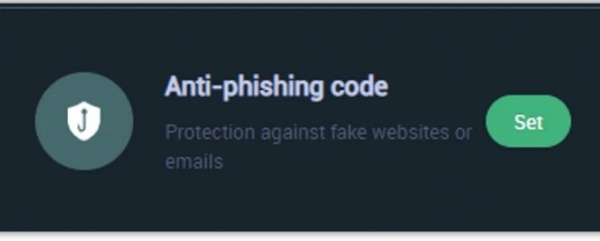
Chọn Set trong Anti-phishing code
Bước 3: Điền mã chống lừa đảo gồm 6 chữ số và ô “Create anti-phishing code“. Nhấn nút Create để xác nhận là thành công rồi.
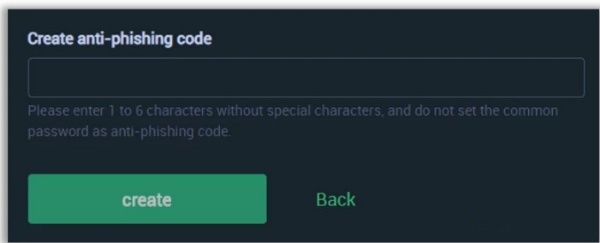
Điền mã chống lừa đảo gồm 6 chữ số và ô “Create anti-phishing code
Xác minh số điện thoại
Bước 1: Tại User Center bạn chọn nút “Bind” trong phần Bind Phone để tiến hành xác minh
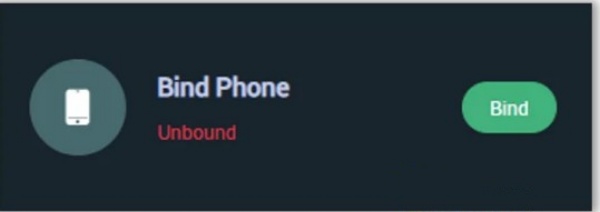
Tại User Center bạn chọn nút “Bind
Bước 2: Điền các thông số cần thiết sau (xem số thự tự được đánh dấu trên hình minh họa):
- 1) Chọn mã vùng điện thoại quốc gia và điền số điện thoại của bạn
- 2) Nhấn “Get right now” và điền code nhận được về điện thoại vào ô “SMS code“
- 3) Nhấn “Get right now” và điền code nhận được ở mail vào ô “Email captcha code“
Hoàn tất các thông tin trên rồi nhấn nút “SMS Authentication” để hoàn tất quá trình xác minh số điện thoại.
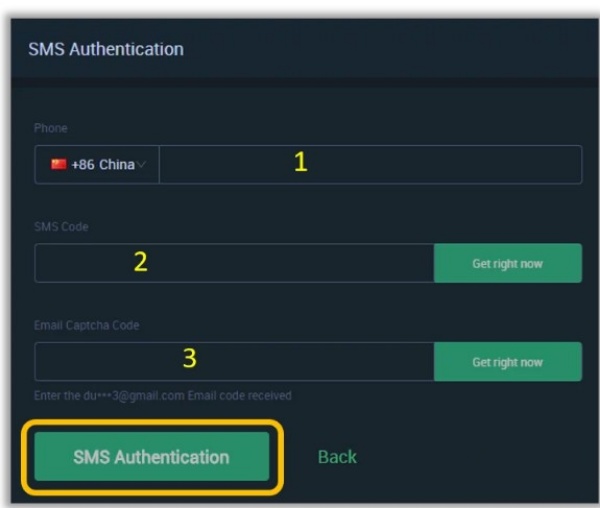
Điền thông tin cá nhân
Xác minh danh tính
Bước 1: Truy cập vào “User Center” và chọn nút “Submit” trong phân Identity Auth để bắt đầu xác minh địa chỉ và tải lên giấy tờ liên quan.
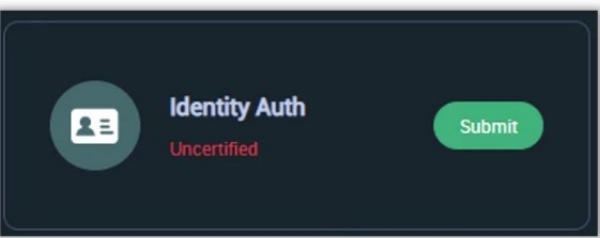
Truy cập vào “User Center” và chọn nút “Submit”
Bước 2: Điền các thông tin về bản thân và tải lên tài liệu xác minh (Xem ghi chú theo số thứ tự)
1) Chọn tên quốc gia của bạn ở menu thả xuống
2) Điền tên của bạn
3) ID card: Chọn loại giấy tơ muốn xác minh
4) Ở đây mình chọn CMND để xác minh nên điền số CMND (Ngoài ra, còn có hộ chiếu hoặc GPLX nếu anh em muốn)
5) Front photo of your ID card : Tải lên mặt trước của CMND
6) Back photo of your ID card: Tải lên mặt sau của CMND
7) Your handheld ID card photo: Chụp hình có khuôn mặt của bạn, một tay cần CMND và một tay cầm tờ giấy có ghi (MXC.com, Name, Tel, ID và Năm/tháng/ngày)
Hãy xem hình minh họa và đọc yêu cầu trong các phần tải lên giấy tờ để quá trình này diễn ra tốt nhất. Sau khi đã hoàn tất bạn chọn nút “Submit” để xác nhận KYC hoàn tất.
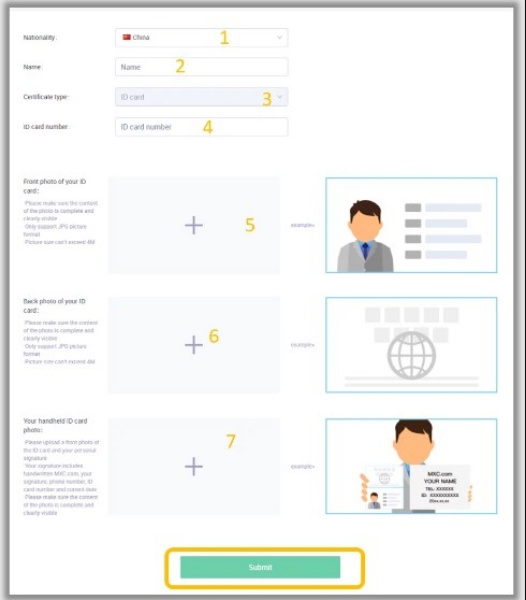
Hoàn thành các thông tin cá nhân
Nếu bạn đã thực hiện đúng và đầy đủ thì chờ xác nhận từ MXC nữa là thành công.
Tìm hiểu thêm:
- 5 sàn forex được người dùng ưa chuộng nhất hiện nay
- Sàn forex và cách chọn sàn giao dịch forex tốt nhất để giao dịch
- Hướng dẫn mở tài khoản sàn chứng khoán Việt để giao dịch cổ phiếu
Hướng dẫn nạp tiền vào sàn MXC
Để nạp các đồng coin hoặc token vào sàn MXC bạn thực hiện theo các bước sau:
Bước 1: Tại giao diện chính của MXC chọn: Assets -> My Assets.
Bước 2: Tại bảng danh sách các coin token hiện ra bạn có thể chọn “Deposit” bên cạnh tên của nó để tiến hành nạp. Hoặc bạn có thể tìm tên bằng cách điền nó vào ô search nếu chưa thấy đồng coin của anh em.
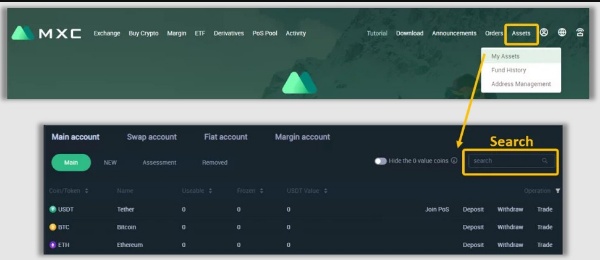
Chọn Deposit để nạp tiền
Bước 3: Ví dụ, mình muốn nạp USDT thì bảng deposit của USDT có những thông tin như bên dưới. Bạn có thể copy địa chỉ ở ô “Deposit address” hoặc scan qr code bên cạnh để nạp USDT.
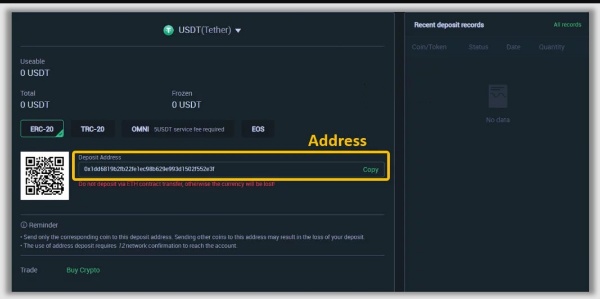
Copy địa chỉ ở ô “Deposit address” hoặc scan qr code bên cạnh để nạp USDT
Hướng dẫn rút tiền khỏi sàn MXC
Bước 1: Cũng như nạp tiền, bạn chọn Assets -> My Assets tại giao diện chính của MXC.
Bước 2: Thay vì chọn Deposit như ở bước nạp tiền, bạn sẽ chọn “Withdraw” để rút tiền. Và vẫn điền vào ô search đồng coin anh em muốn rút khi chưa thấy nó.
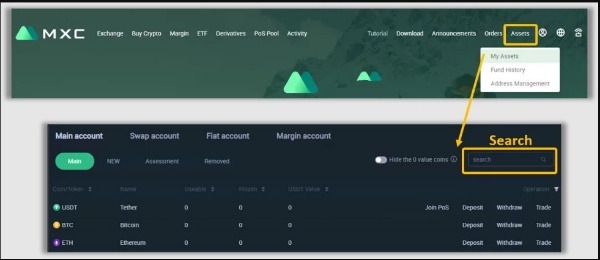
Chọn Withdraw để rút tiền
Bước 3: Bảng Withdraw hiển thị như bên dưới (cùng ví dụ là rút USDT). Bạn điền các thông tin sau:
- Địa chỉ rút coin/token ở dòng Withdraw Address
- Số tiền muốn rút ở dòng Withdraw Amount (chọn Withdraw All nếu muốn rút toàn bộ)
- Thêm ghi chú nếu muốn ở dòng “Remark (option)” (sàn có thể yêu cầu hoặc không)
Điền đầy đủ các thông tin bạn muốn thì chọn nút “Submit” để đồng ý.
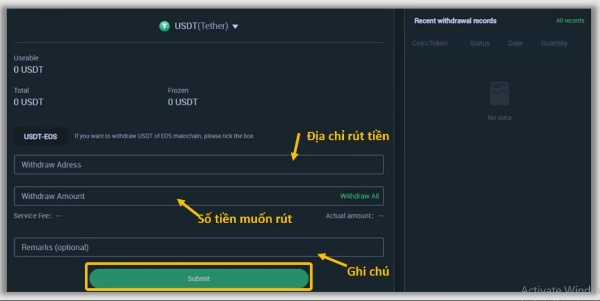
Hoàn thành thông tin để rút tiền
MXC có một ví lưu trữ lạnh cao cấp để đảm bảo tính bảo mật của các khoản tiền được lưu trữ trên sàn giao dịch. Họ xử lý hơn 500 triệu đô la tiền gửi tiền điện tử. Hiện tại, chưa có bất kỳ vi phạm bảo mật nào được biết đến của sàn giao dịch MXC.
Sàn giao dịch cung cấp công nghệ giao dịch tiên tiến và bảo mật dường như được bảo vệ bởi hai công ty bảo mật chuyên nghiệp. Sàn giao dịch này chắc chắn có vẻ đủ an toàn và với các tính năng giao dịch tốt, vì vậy nó có thể đáng để bạn lựa chọn.
Xem thêm:
- Hướng dẫn đăng ký mở tài khoản sàn HotForex
- Hướng dẫn nạp rút tiền sàn giao dịch HotForex
- Hướng dẫn mở tài khoản sàn giao dịch FBS